Импорт растровых данных из MapInfo, OziExplorer и объектов формата ESRI World File
Имеется возможность импортировать описатели из файлов с привязкой *.tab (MapInfo), *.map (OziExplorer) и данные растровых объектов в формат ESRI World File. В том случае, если в файлах содержится информация о картографической проекции, то она также будет импортирована. Чтобы растры были успешно импортированы, их описатели должны храниться в одной папке. Для формата ESRI World File проекция должна содержаться в файле с тем же именем и расширением aux.xml.
![[Примечание]](images/admon/note.png) | Примечание |
|---|---|
|
Видеоурок по импорту растровых данных можно посмотреть, пройдя по одной из ссылок: https://youtu.be/aLgk5dFVbhw или https://www.politerm.com/videos/raster/import-i-eksport-rastrovykh-dannykh/. |
![[Примечание]](images/admon/note.png) | Примечание |
|---|---|
|
Возможно добавить растровые данные сторонних программ для просмотра и без импорта, но если в дальнейшем планируется с ними работать, то рекомендуется их перевести в формат описателей ZuluGIS (*.zrs) с помощью операции преобразования или с помощью ниже описанного импорта. |
![[Примечание]](images/admon/note.png) | Примечание |
|---|---|
|
После того как вы импортировали данные, для того чтобы совместить их с остальными слоями, возможно, потребуется назначить слою новую проекцию или изменить существующую. Как это сделать, вы можете узнать здесь. |
Чтобы импортировать данные, надо:
-
Выбрать меню .
-
В появившемся диалоге выбора сначала из списка Тип файлов выбрать тип импортируемых данных. Затем указать один или несколько файлов для импорта.
-
Для монохромных данных возможно настроить цвета линий и заливки. Чтобы настроить цвет, надо установить опцию Использовать цвет 1 или Использовать цвет 2 и из палитры выбрать нужный цвет.
-
Если в растре есть белый цвет, то возможно его сделать прозрачным, для этого надо установить опцию Прозрачный белый.
-
Возможно настроить прозрачность растров, она устанавливается в процентном соотношении в соответствующем окне. Возможно использование прозрачного белого или общей прозрачности растра, использование одновременно обеих опций не предусмотрено.
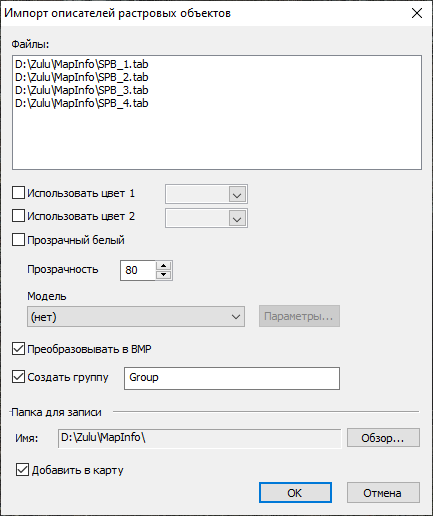
Рисунок 1058. Импорт описателей растровых объектов
-
Если исходные растры не *.bmp формата, то рекомендуется установить в опцию Преобразовать в BMP. При использовании данной опции в результате импорта будут сформированы растры формата *.bmp и постоянный кэш к ним (исходные растры останутся нетронутыми). Именно новые сформированные растры будут использованы в дальнейшей работе, для ZuluGIS такой формат является рабочим, что позволяет значительно ускорить работу с растровыми данными
-
В том случае, если импортируется много растровых слоев, то рекомендуется объединить их в растровую группу. Для этого надо поставить опцию Создать группу и в окошке справа задать ей название.
-
Для того чтобы указать папку, в которую будет сохранен результат импорта, надо нажать кнопку . Папка может быть указана как на локальной машине, так и на сервере. Для указания папки на сервере надо в окне Выбор папки нажать кнопку
 .
. При указании папки на локальной машине необходимо четко понимать, какая папка указывается, так как если не была установлена опция Преобразовать в BMP, то в результате импорта в указанной папке создадутся описатели растровых объектов с расширением *.zrs, которые будут ссылаться на растры из исходной папки. Такая ситуация в дальнейшем может привести к путанице при перемещении файлов. При указании папки на сервере в результате импорта на сервере будут созданы описатели растров формата *.zrs и скопированы исходные растры или растры формата *.bmp при установке соответствующей опции.
-
Чтобы результат импорта был загружен в текущую карту, установите опцию Добавить в карту.
-
Для завершения импорта нажмите кнопку .
![[Примечание]](images/admon/note.png) | Примечание |
|---|---|
|
Растровые описатели ZuluGIS (*.zrs) могут быть экспортированы в форматы описателей растровых объектов в форматы Mapinfo, OziExplorer, ESRI World File. |